Hvis du er en spiller, kan du være kjent med Bandicam Skjermopptaker, som er en av de beste spillopptaksprogramvarene. Imidlertid er det hav av spørsmål rundt programvaren. For eksempel om Bandicam er verdt å bruke, hva den kan gjøre nøyaktig, hvordan du bruker den og mer. Heldigvis kan du få svar på alle disse spørsmålene i denne artikkelen. Hvis du er klar, la oss starte reisen nå.
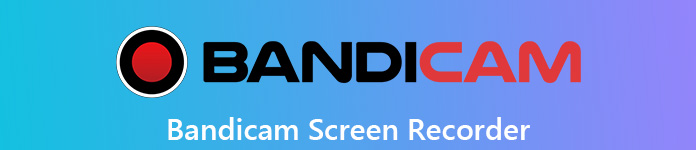
- Del 1: Hva er Bandicam?
- Del 2: Hvordan ta opp spilling med Bandicam på Windows
- Del 3: Beste alternativ til Bandicam for Mac
- Del 4: Vanlige spørsmål om Bandicam
Del 1: Hva er Bandicam?
På Apeaksoft lover vi å tilby verifisert innhold for deg. Her er vår innsats for å gjøre det:
- Når det kommer til alle de utvalgte produktene i våre anmeldelser, er deres popularitet og dine behov vårt fokus.
- Vårt Apeaksoft Content Team har testet alle produktene nevnt nedenfor.
- I testprosessen fokuserer teamet vårt på de enestående funksjonene, fordeler og ulemper, enhetskompatibilitet, pris, bruk og andre iøynefallende funksjoner.
- Når det gjelder ressursene til disse anmeldelsene, har vi benyttet oss av pålitelige anmeldelsesplattformer og nettsteder.
- Vi samler inn forslag fra brukerne våre og analyserer tilbakemeldingene deres om Apeaksoft-programvare så vel som andre merkers programmer.

Bandicam er en skjermopptaker, og du kan laste den ned fra det offisielle nettstedet gratis. Selvfølgelig gir den også pro-versjonen for $ 39 for å fjerne alle begrensninger. Generelt sett har den tre hovedtilstander:
1. Spillopptak. I denne modusen kan du ta opp spillingen din, videoer i Windows Media Player, alt foran webkameraet ditt og andre apper.
2. Skjermopptak. Når du vil lage en videoguide for en app på skrivebordet eller lage en videopresentasjon, kan denne modusen dekke behovet ditt. Denne modusen lar deg ta opp enten fullskjerm eller et spesifikt område. Den kan imidlertid ikke gjøre opptak av høy kvalitet som spillopptaksmodus. I denne funksjonen ligner den på filmora scrn.
3. Enhetsopptak. I denne modusen er du i stand til å fange en ekstern enhet, for eksempel din telefon eller spillkonsoll.
I tillegg til å lage videoopptak, er Bandicam også i stand til å lage skjermbilder av høy kvalitet.
Anmeldelse av Bandicam
- PROS
- 1. Rett og enkelt å bruke.
- 2. Utstyr et rent grensesnitt uten koblinger.
- 3. Integrer kraftig koding.
- 4. Tilby en gratis prøveperiode før du kjøper.
- CONS
- 1. Det vil legge til vannmerke på innspillingen hvis du ikke registrerte deg.
- 2. Den gratis prøveversjonen lar deg bare spille inn opptil 10 minutter.
- 3. Det er ingen støtte for macOS.
Del 2: Hvordan ta opp spilling med Bandicam på Windows
Selv om Bandicam har kapasitet til å spille inn skjermen din, ble den utviklet for spillopptak. Derfor vil vi vise deg hvordan du bruker Bandicam uten etterslep når du spiller spill på PC.
Trinn 1 Kjør spillet ditt og ikke gå inn i spillvinduet. Åpne deretter den beste spillopptakeren og velg Spillopptak modus på den øverste menylinjen. Det kan produsere videoopptak av høy kvalitet.
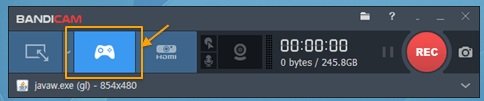
Trinn 2 Nå kan du se det grønne tallet vises på spillskjermen. For avanserte brukere kan du finne de tilpassede alternativene i venstre kolonne, for eksempel FPS, Video og mer.
Trinn 3 Start gameplayet og klikk på REC -knappen øverst til høyre for å starte spillopptak. Alternativt kan du trykke på F12 tasten på tastaturet for å starte innspillingen. Da blir det grønne tallet rødt.
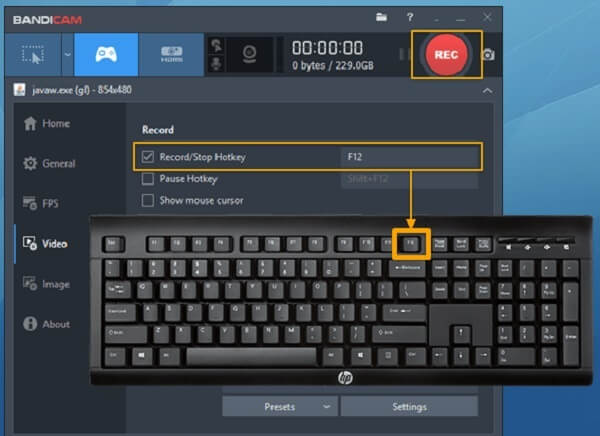
Trinn 4 Når spillopptaket er gjort, klikker du på Stopp knapp. Da kan du finne den i Video fanen i Hjem vindu. Her kan du bestemme deg for å se, redigere eller laste opp spillvideoen.
Del 3: Beste alternativ til Bandicam for Mac
Dessverre er Bandicam bare kompatibel med Windows, og det er ingen Mac-versjon. Med et annet ord trenger du et alternativ til Bandicam på Mac for å fange spill. Apeaksoft Screen Recorder for Mac er den du leter etter.

4,000,000 + Nedlastinger
Ta skjerm, spill og apper med et enkelt klikk.
Overlegg reaksjonene dine og stemmen til opptak via webkamera.
Forbedre video- og lydkvaliteten automatisk.
Tilbyr omfattende tilpassede muligheter for avanserte brukere.
Lagre videoopptak i populære videoformater.
Kort sagt, det er det beste alternativet til Bandicam på Mac for å spille inn alt på skjermen.
Slik bruker du det beste alternativet til Bandicam på Mac
Trinn 1 Få den beste skjermopptakeren
Når du trenger å spille spill eller skjerm på Mac, installer det beste alternativet til Bandicam, og start det. Velg deretter Videoopptaker fra grensesnittet for å åpne skjermopptaker.

Trinn 2 Spill inn spill på Mac
Det er fire seksjoner på vinduet, Vise, Webkamera, System lyd og Mikrofon. Hvis du bare vil spille inn spillet eller skjermen, aktiverer du Vise og System lyd mens du deaktiverer andre. For å legge til reaksjonene dine på innspillingen, slå på alle seksjonene. Still deretter innspillingsområdet og volumet. Spill spillet eller start handlingen du vil fange, og klikk på REC for å begynne å registrere den.

Trinn 3 Forhåndsvis og lagre spillopptaket
Når du vil avslutte innspillingen, klikker du på Stopp knapp. Deretter vil du bli presentert skjermbildet for opptakshistorikk. Velg den nyeste filen, og du kan spille den umiddelbart. Klikk her for å få en enkel metode for å ta opp videoer på PC

Del 4: Vanlige spørsmål om Bandicam
Hvordan få Bandicam til å spille inn stemmen din?
Når du spiller inn spill eller skjerm, klikker du på Mikrofon -knappen for å slå på mikrofonen din. Da blir stemmen din spilt inn og lagt til innspillingen. Tow Sound Mixing-funksjonen lar deg stille inn mikrofon som den sekundære lydenheten.
Hvordan kan jeg avinstallere Bandicam?
Du kan bruke Windows-tilknyttet avinstallasjonsprogram eller Bandicams avinstallasjonsprogram for å fjerne spillopptakeren. Noen rester kan imidlertid være igjen i stasjonene og registeret. Det krever at du sletter manuelt.
Hvordan spille inn skjermen på iPhone med Bandicam?
Bruk en MHL-kabel for å koble iPhone til datamaskinen. Åpne Bandicam og velg Enhetsopptak modus. Klikk på Enhetsinnstillinger og velg din iPhone fra Enhet område. Nå, klikk REC for å starte innspillingen.
Konklusjon
Denne artikkelen har snakket om en av de beste programvarene til opptakere av spillere, Bandicam. Det kan ikke nektes for at det er et godt alternativ å fange spillet ditt og lagre det som videofiler på PC. Imidlertid er skjermopptakskvaliteten dårlig, delvis fordi den er designet for spillopptak. På den annen side kan Apeaksoft Screen Recorder for Mac gi flere fordeler som det beste alternativet til Bandicam. Flere spørsmål? Legg igjen en melding i kommentarfeltet under dette innlegget.





